给U盘分区有妙招
来源:U大侠 时间:2014-08-05 浏览:1116
如何给U盘分区呢?这是很多用户都想知道的问题。不少用户因为自己的U盘中装有大量文件,时常会将文件给搞混了,所以就想给U盘分区,这样也更清除的知道文件在什么地方。今天U大侠小编就教教大家如何将U盘分区。
1、将u盘插入电脑usb接口(台式用户建议插在主机机箱后置的usb接口),然后使用组合键(win键+r键)打开运行窗口,并输入cmd,按“确定”按钮,如下图所示:
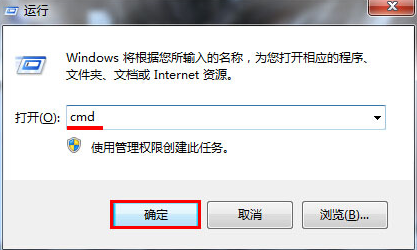
运行窗口
2、以管理员的身份进入dos命令窗口后,在光标处输入“diskpart”,按回车键执行,如下图所示:
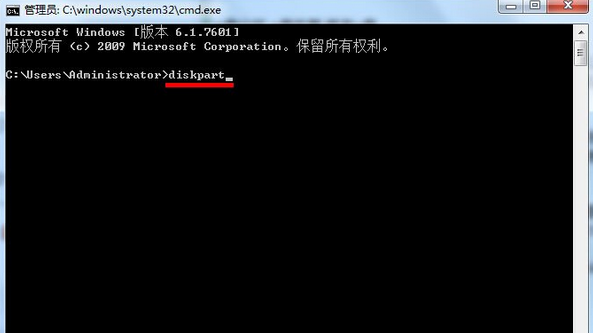
dos命令窗口
3、执行上面的操作,进入diskpart命令后,再输入“select disk 1”命令,按回车键执行,(注意:这里插入一个u盘就写1,两个就写2,以此类推);如下图所示:
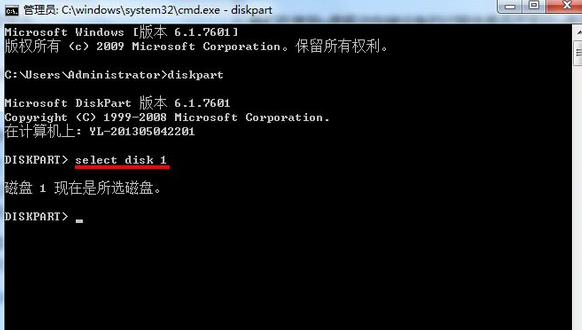
4、选择磁盘后,再输入“clean”命令删除u盘的所有信息,如下图所示:
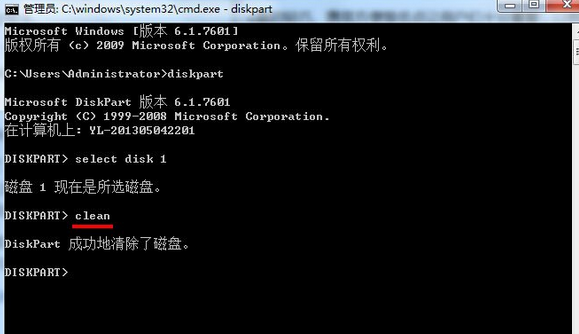
5、完成上面的操作后,右键计算机图标,选择“管理——存储——磁盘管理”,然后就能够看到未分配的可移动硬盘,此时u盘就像硬盘一样可以进行分区了;如下图所示:
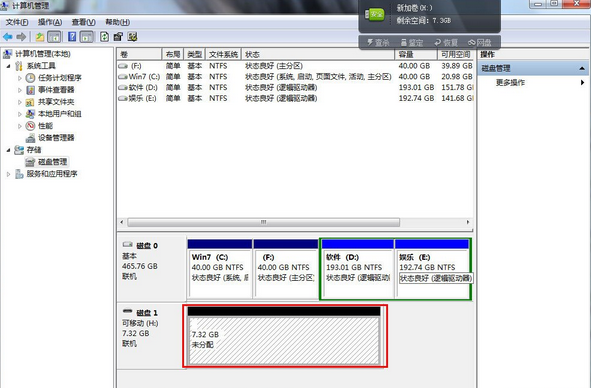
计算机管理
相关文章
-

-
如何使用Fdisk来快速重建U盘分区?
2019-09-17 301
-

-
U盘怎么分区 U盘分区操作教程
2018-05-17 2200
-

-
如何解决U盘分区后手机OTG只认一个区问题
2019-09-18 588
-

-
为U盘分区的详细教程
2014-10-05 963
-

-
如何快速重建U盘分区?
2019-09-11 325
-

-
详解U盘分区后不显示的方法
2016-04-08 1210
-

-
U盘分区后无法显示的原因及解决妙招
2014-12-03 826
-
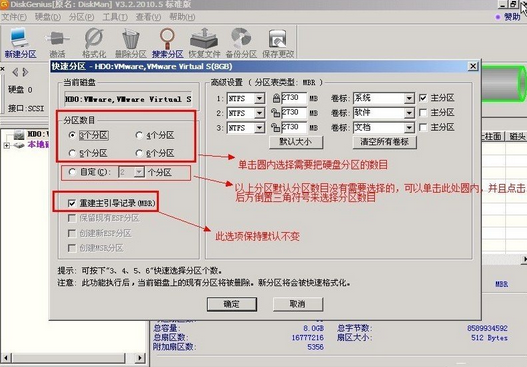
-
U盘分区后无法识别的原因及解决方法
2014-09-01 7136
-
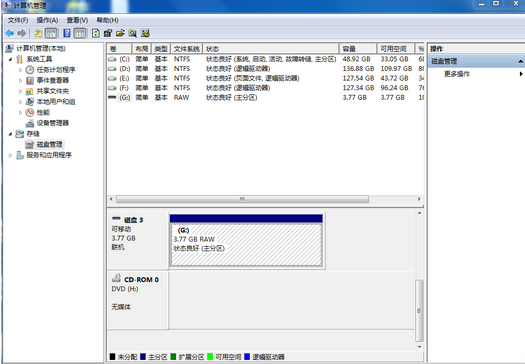
-
教你如何给U盘分区
2015-02-23 9437
-

-
使用U盘时提示0x00000013错误应该怎么解决?
2019-09-17 388
